[3 méthodes éprouvées] Comment supprimer les e-mails iCloud?
Jan 07, 2025 • Déposé à: Déverrouiller Appareil iOS et Android •Des solutions éprouvées
En tant qu'utilisateur d'iDevice d'entreprise, vous pouvez vouloir supprimer votre messagerie d'iCloud pour plusieurs raisons. Il peut arriver que vous souhaitiez unifier la messagerie par e-mail sous un seul compte de marque. Dans le même ordre d'idées, il y a de fortes chances que vous souhaitiez fermer un ancien compte lié à un service que vous ne proposez plus. En effet, il existe de nombreuses raisons différentes pour lesquelles vous pouvez vouloir supprimer l'e-mail iCloud. Vous verrez d'autres raisons plus tard.
Mais quoi qu'il en soit, vous pouvez le faire vous-même sans l'aide d'un expert en iDevice. Tout ce que vous avez à faire est de lire ce guide de bricolage. Il est intéressant de noter que vous apprendrez plusieurs façons de le faire. De plus, vous découvrirez que les instructions étape par étape sont faciles à comprendre. Bien sûr, c'est une promesse de notre part, vous pouvez donc nous faire confiance pour tenir nos promesses. Sans plus tarder, entrons dans le vif du sujet du tutoriel d'aujourd'hui.
Partie 1. Comment supprimer un courriel dans Mail sur iCloud.com
Avant d'apprendre comment effectuer cette tâche, vous devez savoir que lorsque vous supprimez un courriel, il va directement dans la boîte aux lettres de la corbeille. Ensuite, le message reste dans la boîte aux lettres de la corbeille pendant 30 jours avant que le système ne l'efface définitivement. Une fois ce fait établi, passons directement aux étapes suivantes.
Etape 1: Allez dans Mail sur iCloud.com et choisissez le message dont vous voulez vous débarrasser.
Etape 2: Comme indiqué dans la barre d'outils ci-dessous, sélectionnez l'option "supprimer".
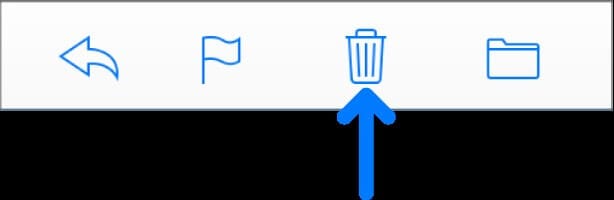
Toutefois, si vous ne voyez pas l'image dans les options, vous devez vous rendre dans la barre latérale et choisir Préférences. Une fois que vous y êtes, désélectionnez l'icône Afficher les archives dans la barre d'outils.
Etape 3: L'action suivante consiste à cliquer sur la touche Suppression ou Retour arrière. Faites glisser le message que vous souhaitez supprimer vers la corbeille, que vous trouverez dans la barre latérale. À ce stade, vous avez accompli votre mission.
Partie 2. Vous ne pouvez pas supprimer l'adresse e-mail iCloud ? Modifier les alias d'e-mail
Avant de vous montrer comment utiliser cette technique, vous devez comprendre ce que signifie un alias Apple. Il s'agit d'un pseudonyme qui vous permet de ne pas divulguer votre véritable adresse électronique, introduisant ainsi une couche de sécurité. Lorsque vous envoyez des messages électroniques par son intermédiaire, les destinataires ne peuvent pas voir votre adresse électronique réelle. Cela dit, vous pouvez supprimer votre adresse électronique en modifiant votre alias. Pour le modifier, suivez les grandes lignes ci-dessous.
Etape 1: À partir de la messagerie d'iCloud.com, appuyez sur le menu contextuel Paramètres dans la barre latérale de votre appareil. Ensuite, choisissez Préférences.
Etape 2: À ce stade, vous devrez cliquer sur Comptes. Allez à l'alias dans la liste des adresses et sélectionnez-le.
Step 3: Pour le modifier, cliquez sur Modifier le libellé. Une fois que vous avez fait cela, entrez le nouveau libellé dans le champ prévu à cet effet. Notez que les étiquettes Alias ne sont disponibles que dans Mail on iCloud.
Etape 4: Allez-y et choisissez la nouvelle couleur de l'étiquette en sélectionnant l'étiquette de votre choix.
Etape 5: Modifiez les noms complets en saisissant le nom de votre choix. Lorsque vous avez terminé, cliquez sur Terminé.
Partie 3. Comment supprimer un compte de messagerie iCloud sans mot de passe en supprimant Apple ID
Vous souhaitez apprendre comment supprimer un compte de messagerie iCloud sans mot de passe ? Si oui, vos soucis sont terminés ! Vous voyez, vous pouvez utiliser le guide de suppression complet de Dr.Fone pour le faire. La bonne chose est que c'est assez facile et pratique. Pour le faire, vous devez suivre les étapes suivantes:
Etape 1: Démarrez votre ordinateur, installez et lancez la boîte à outils Dr.Fone. Ensuite, vous devez connecter votre iDevice à l'ordinateur à l'aide du câble Lightning. Ensuite, passez à l'étape suivante.
Etape 2: Cliquez sur Déverrouillage de l'écran dans la boîte à outils, comme indiqué dans le schéma ci-dessous. Vous le verrez sur l'interface d'accueil.

Etape 3: Ensuite, vous devez appuyer sur le bouton Déverrouiller Apple ID pour lancer le processus de suppression de votre compte iCloud. L'image ci-dessous donne une image plus claire de ce que vous devez faire.

Etape 4: Tapez sur Trust this Computer sur votre iDevice pour permettre à la boîte à outils d'y accéder. Notez que la boîte à outils ne peut pas avoir accès à votre iDevice sans cette étape. Cela dit, ce processus supprimera tous vos fichiers, ce qui signifie que vous devez d'abord les sauvegarder.
Les instructions détaillées pour effectuer cette tâche sont affichées à l'écran. Par la suite, la boîte à outils affichera certaines informations sur l'appareil, comme le modèle et la version du système. Vous confirmez, et vous avez accompli la tâche. Le processus est rapide et facile. Vous n'avez donc pas besoin d'être un technicien pour l'exécuter.
Etape 5: Ici, Dr.Fone vous donne quelques instructions pour réinitialiser votre iDevice à partir des paramètres, comme le montre l'image. Oh oui, un panneau d'avertissement va apparaître, vous demandant de cliquer sur Déverrouiller. Allez-y et cliquez dessus.

Une fois que vous avez terminé, vous devez maintenant redémarrer votre iDevice. Le processus déverrouillera votre appareil et effacera votre compte iCloud. Cependant, le processus prend quelques secondes.
En outre, veillez à ne pas interrompre la connexion appareil-ordinateur. Ayant réussi jusqu'ici, vous avez supprimé le compte iCloud existant et vous devrez vous connecter à iCloud avec un nouvel identifiant Apple. Il est intéressant de noter que vous n'avez pas besoin de mot de passe pour le faire. Comme promis, le processus est rapide et facile. Vous n'avez donc pas besoin d'être un technicien pour l'exécuter.
Conclusion
En conclusion, vous avez appris les multiples façons de supprimer vos e-mails et votre compte de messagerie iCloud. En dehors des entrepreneurs, les utilisateurs quotidiens d'appareils iDevice peuvent avoir une raison ou une autre de vouloir supprimer leurs e-mails de leur compte iCloud. Il convient de noter que lorsque vous effacez les e-mails de votre compte iCloud, vous libérez davantage d'espace pour les applications, les photos, la musique, etc. De plus, il est plus facile de naviguer sur votre iDevice lorsque vous avez un iCloud propre. Toutes ces raisons et bien d'autres expliquent pourquoi vous devez effacer vos e-mails iCloud.
Dans ce tutoriel, vous avez vu comment supprimer la messagerie iCloud sans faire appel à un professionnel. Comme promis, vous avez vu plusieurs façons d'effectuer cette tâche. Il est intéressant de noter que vous pouvez également le faire en supprimant votre Apple ID, comme indiqué dans la dernière étape (partie 3). Avec ce guide facile à comprendre, vous pouvez tirer le meilleur parti de votre iDevice sans tracas. Comme vous le savez probablement, un compte iCloud est un élément essentiel de votre identifiant Apple. Il n'est pas étonnant que vous puissiez effectuer des tâches essentielles à partir de ce compte. Après avoir parcouru tout ce chemin, vous devriez vous lancer et l'essayer!
Déverrouillage Apple ID
- ● Gérer/transférer/récupérer des données
- ● Déverrouiller l'écran/activer/verrouiller FRP
- ● Résoudre la plupart des problèmes iOS et Android
- Déverrouiller maintenant Déverrouiller maintenant Déverrouiller maintenant


















Blandine Moreau
Éditeur
Généralement noté4.5(105participants)